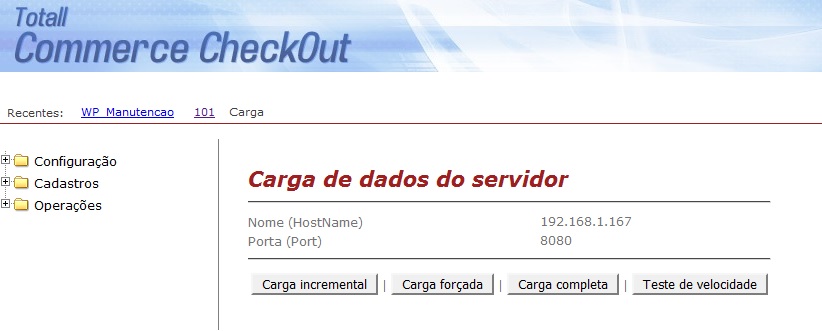Configurações - Totall POS
Direto ao Assunto! Você pode acessar os artigos complementares ou correlacionados a esse artigo de Configurações do Totall POS, através do Menu Lateral.
Índice
Resumo
Esse artigo apresenta as configurações necessárias para acessar o Totall POS, após a instalação do Sistema.
Totall Config
| Tabela | Guia | Coluna | Informação | O que faz? |
|---|---|---|---|---|
| TD_FIL | CheckOut4G >> Geral | Segmento (Segmento de Negócio) | Selecione a opção desejada. | Apresenta na parte superior do sistema uma imagem específica para o negócio. |
| TD_FIL | CheckOut4G >> TEF | IP_TEF (IP ou nome do servidor) | Informe o IP da máquina, a qual está instalado o TEF (SITEF). | Envia os dados da venda com pagamento em TEF para o IP indicado. |
| TD_ECF | Geral | NUMECF (Nº da Impressora Fiscal) | Deve ser criado um Impressora com numeração a partir de 500. | A numeração alta é para não gerar conflito com as ECFs existentes. |
| TD_ECF | Geral | MAQECF (Nome do computador na rede) | Informe o nome da máquina. | * |
| TD_ECF | Checkout 4G | NIVLOG detalhes em Segurança | Indique o nível de log conforme orientação no artigo. | * |
Totall POS
Configurações
Nessa seção você fará as configurações de acesso e conexão com o Middleware, impressora e banco.
| Campo | Informação | O que faz? | Obs. |
|---|---|---|---|
| Regime Fiscal | Selecione no combo o regime do cliente. | Vai habilitar o tipo de venda CF, NFC-e e CF-e SAT | Não busca a informação indicada na TD_ECF.FLGCFE |
| Emissor Fiscal | Selecione no combo a ECF ou impressora não fiscal | Informe Porta, Velocidade e TimeOut | Se ocorrer algum erro de configuração. Acesse a função 891 - Configuração de ambiente. |
| Balança | Selecione no combo a balança | * | Se ocorrer algum erro de configuração. Acesse a função 891 - Configuração de ambiente. |
| Servidor | Informe o IP do Servidor ou localhost | Informe a Porta de acesso ao servidor. | A porta por padrão virá 8082. |
Carga Banco de Dados
A carga do banco de dados é feita de 3 formas:
Carga Incremental
*É a carga somente de informações novas ou atualizadas da base de dados, o restante dessas informações já foram carregadas anteriormente e não precisam ser recarregadas.
*O Totall POS faz a carga incremental automaticamente a todo momento que houver alterações de produtos, preços e clientes. O ícone Servidor fica piscando, alertando que
está subindo informações. Ao finalizar, o sistema alertará e se estiver ocorrendo alguma operação de venda o sistema interrompe, vai para a tela de login e retorna para
a tela de venda.
*Você pode solicitar uma carga incremental através do Configurador do Totall POS em Configuração >> Carga.
Carga Completa
*É a carga completa do banco de dados que ocorre na primeira inicialização do sistema ou pode ser chamada quando há um grande volume de alterações dos dados.
*Você pode solicitar uma carga completa através do Configurador do Totall POS em Configuração >> Carga.
Carga Forçada *Se ocorrer uma interrupção durante o processo de carga incremental ou completa, o sistema reiniciará de onde parou a carga após 30 minutos do sistema logado. *Se você não tiver certeza de que houve a comunicação de dados corretamente ou desejar que os dados sejam enviados antes dos 30 minutos, sugerimos que use a carga forçada.
Atenção! Você deve avaliar se compensa fazer a carga forçada antes dos 30 minutos e em todos os terminais, pois dependendo do tráfego de informações pode aumentar o tempo de carga em virtude do desempenho.
TEF
1. O instalador aplicará na pasta correspondente a versão do Windows, ou seja, System32 ou SysWow64 os seguintes arquivos referentes ao TEF:
- CliSitef.ini
- Clisitef64.dll
- Clisitef64I.dll
- jClisitefI.dll
- libseppemv.dll
2. A máquina deve ter o SITEF instalado. Na abertura de caixa a carga de tabelas do SITEF será executada, portanto, procure fazer a carga do pinpad no início do expediente.
3. Para configurar a porta do TEF, edite o arquivo CliSitef.ini e informe a porta do TEF. Veja o conteúdo do ini:
- [PinPadCompartilhado]
- Porta=??
- [CliSiTef]
- HabilitaTrace=1
- [CliSiTefI]
- HabilitaTrace=1
- [RecargaCelular]
- HabilitaRecargaMultiConcessionaria=1
- [Geral]
- PermiteTrnCartaoGift=1
- TransacoesAdicionaisHabilitadas=3323
- [GIFT]
- NovasTransacoesGift=1
Recarga Celular
Mensagens
O Totall POS apresentará mensagens mais descritivas e intuitivas para que você possa fazer as correções necessárias.
Erro ao acessar o servidor. [MSG0022] - "Operação=Consulta Usuario. Servidor=localhost. Erro=-10001 - Connection refused: connect"
Por medida de segurança o sistema faz uma validação de uma determinada versão. Por exemplo, uma versão que deve expirar em virtude de uma lei que entrará em vigor deve ter uma determinada versão que atenda a exigência legal.